- 機能紹介
ノート:この記事で紹介されている Docs には、Lark ドキュメント、シート、Base、スライド、マインドノートおよびアップロードされたファイルが含まれます。
Docs の閲覧または編集権限がない場合や、他人のために閲覧または編集権限をリクエストする必要がある場合は、Docs の所有者に権限を申請できます。
注:
- Docs に対する管理権限を申請することはできません。必要に応じて、Docs の所有者に連絡して管理権限を取得してください。
- 法人管理者が Docs の外部への共有禁止している場合、Docs の秘密度設定で外部共有が許可されていない場合、または Docs が所属するウィキスペースのセキュリティ設定で外部共有が制限されている場合、外部ユーザーは Docs のアクセス権限を申請できません。また、Docs の所有者情報も確認できません。
- 操作手順
アクセス権限を申請する
Docs へのアクセス権限を持たない場合、Docs を開くと「アクセス権限がありません」という文言が表示されます。Docs のアクセス権限を申請するステップは以下となります。
- Docs を開きます。
- 申請する権限(閲覧権限 または 編集権限)を選択します。次に、申請理由(任意)を入力します。
- 250px|700px|reset
- 申請 をクリックします。これで、Docs の所有者にアクセス権限の申請が送られます。
Docs の所有者が申請を承認すると、Docs を閲覧または編集できるようになります。
編集権限を申請する
Docs を閲覧できるが、それを編集できない場合、Docs の編集権限を申請するステップは以下となります。
- Docs を開きます。
- 画面右上の 共有 をクリックします。
- 編集権限を申請 をクリックします。次に、申請理由(任意)を入力します。
- 250px|700px|reset
- 申請 をクリックします。これで、Docs の所有者に編集権限の申請が送られます。
Docs の所有者が申請を承認すると、Docs を編集できるようになります。
他人のために権限を申請する
他人が Docs を閲覧・編集できるよう、他人に代わって権限申請を行う流れは下記です。
- Docs を開きます。
- 画面右上の 共有 をクリックします。
- 共同編集者を招待 下部の検索欄に共有先相手(ユーザー、グループまたは部署)の名前を入力・選択します。
- 申請する権限(閲覧可能 または 編集可能)を選択します。次に、説明(任意)を入力します。
- 250px|700px|reset
- 申請を送信 をクリックします。これで、Docs の所有者に関連の権限申請が送られます。
Docs の所有者が申請を承認すると、共有先相手は Docs を閲覧または編集できるようになります。
その他の Docs の権限を申請する
その他の Docs の権限とは、Docs の共有、内容のコピー、コピーの作成、ダウンロード、印刷、コメント、または共同編集者の表示・追加・削除を指しています。例えば、ドキュメントの所有者が権限設定で、内容をコピーできるユーザーを「編集権限をもつユーザー」に設定した場合(下左図)、閲覧権限しか持っていないユーザーはドキュメントの内容をコピーするには、ドキュメントの所有者に編集権限を申請する必要があります(下右図)。
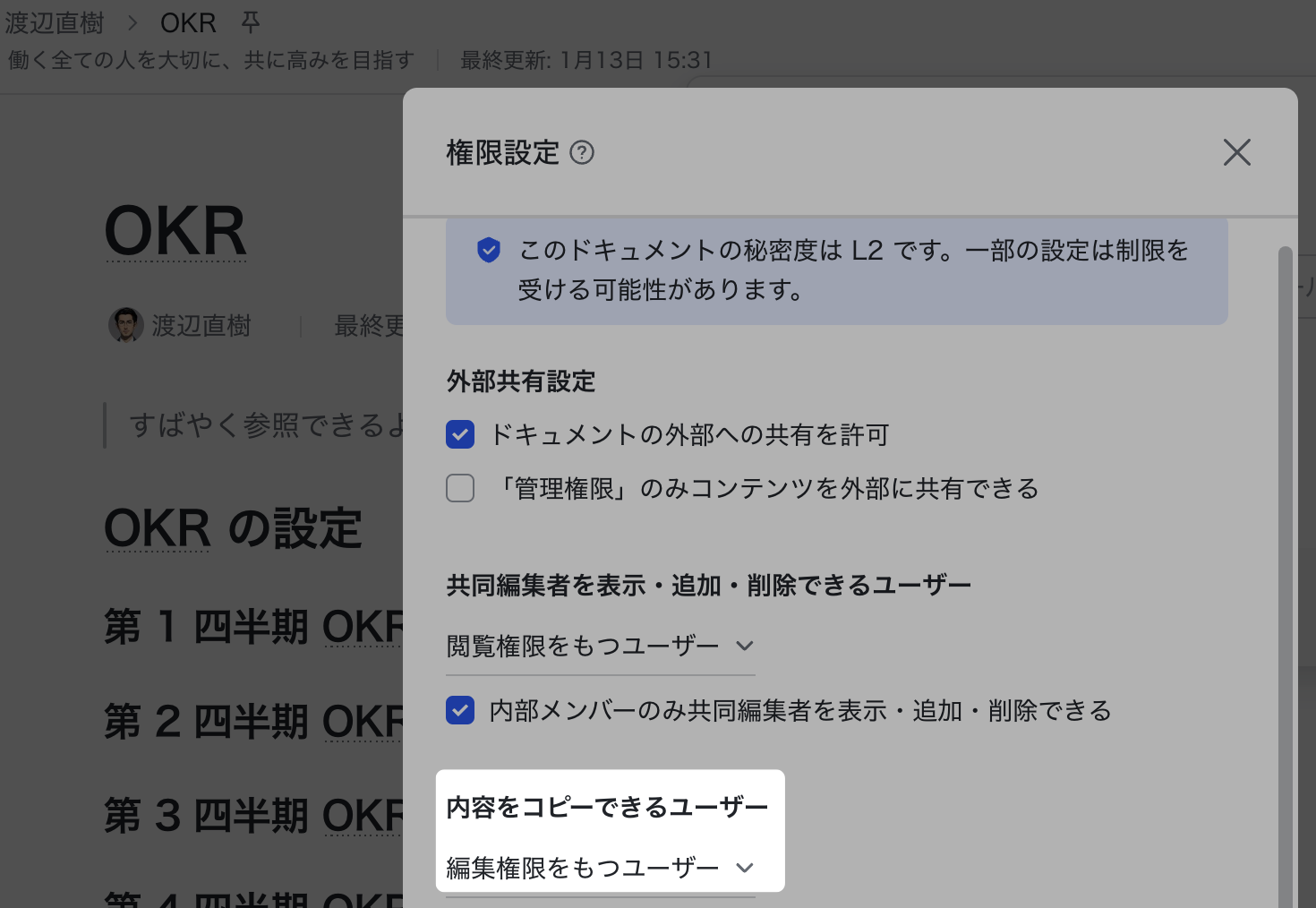
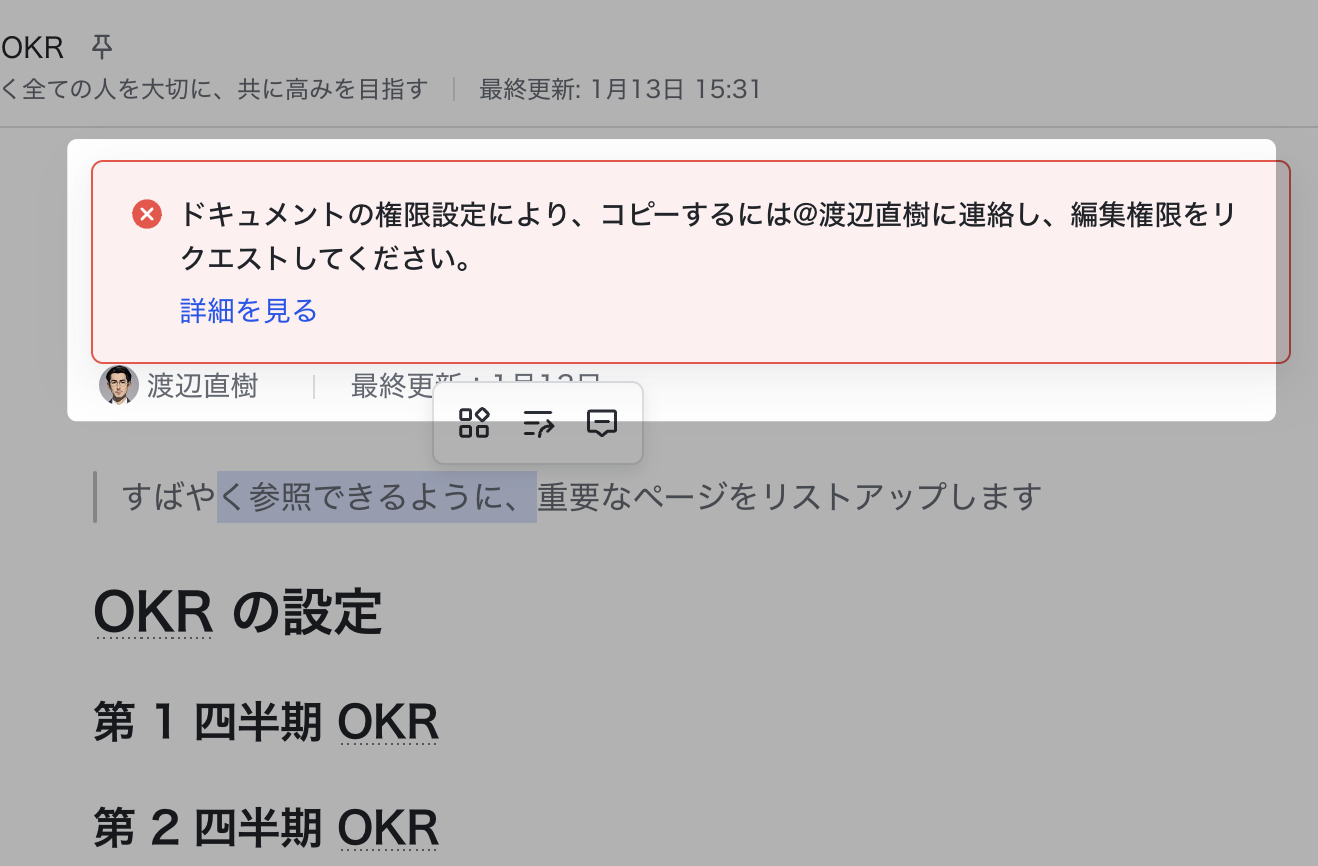
250px|700px|reset
250px|700px|reset
- よくある質問
